
Ultima actualizare pe

După ce ați mărit volumul, este posibil să descoperiți că Spotify nu este suficient de tare pentru muzica sau listele dvs. de redare. Iată cum să faci Spotify mai tare și să sune mai bine.
Spotify are milioane de melodii și mii de podcasturi pe care să le ascultați. S-ar putea să petreceți o perioadă rezonabilă de timp creând liste de redare și abonându-vă la emisiunile preferate, dar există o problemă - ceva nu sună tocmai bine.
În timp ce ascultați conținutul dvs. preferat pe Spotify, este posibil să doriți să reglați sunetul pentru a-l face mai tare și a suna mai bine. Creșteți volumul de pe dispozitiv sau glisorul de volum din aplicație, dar este posibil să nu fie suficient.
Din fericire, există și alte modalități de a face Spotify mai tare și de a suna mai bine tot timpul - iată cum.
Cum să faci Spotify mai tare
Una dintre modalitățile de a regla sunetul de la Spotify este prin setarea nivelul volumului.
Pentru a regla nivelul volumului în Spotify, urmați acești pași:
- În aplicația desktop, lansați Spotify și faceți clic pe trei puncte meniul din colțul din stânga sus.
- De acolo, selectați Editare > Preferințe.
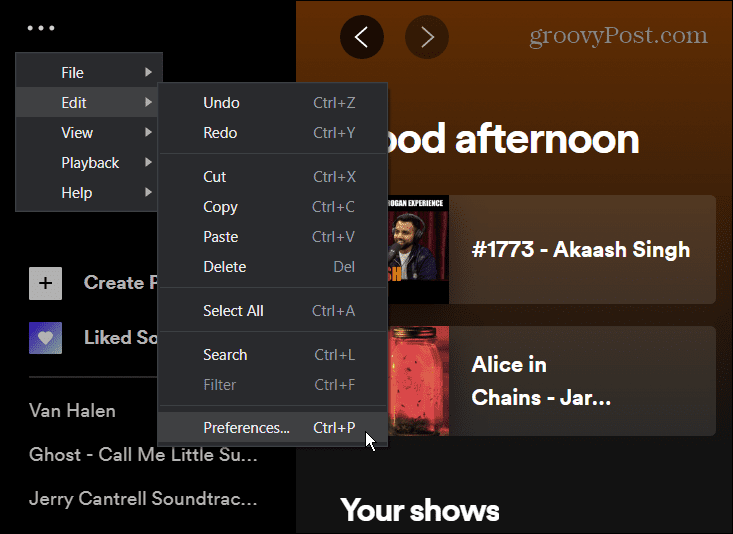
- Sub Calitate audio secțiunea, selectați meniul drop-down de lângă Nivelul volumului și setați-l la Tare opțiune. Rețineți că acest lucru poate diminua calitatea audio, dar volumul va fi mai puternic.
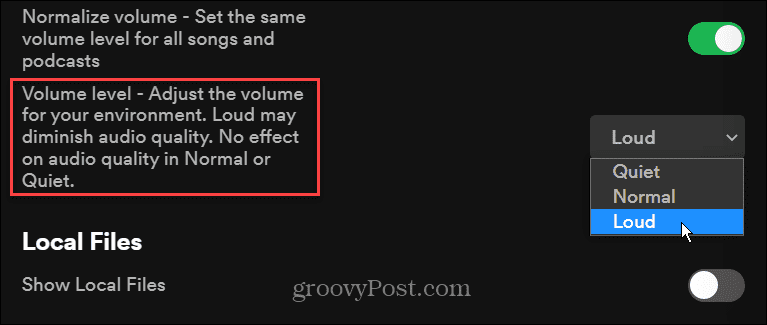
- Pe dispozitivul mobil, lansați Aplicația Spotify și atingeți pictograma roții în colțul din dreapta sus pentru a deschide Setări.
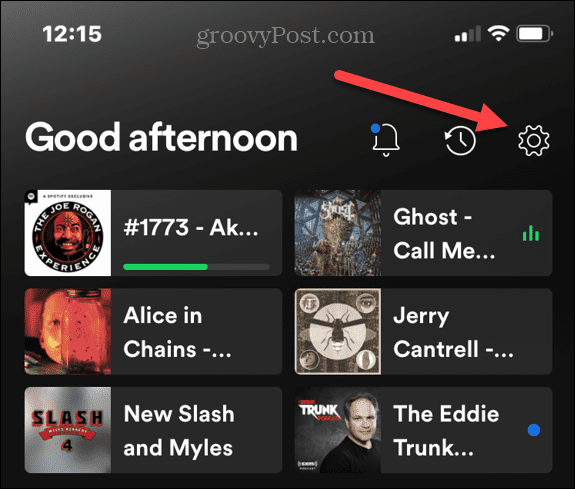
- Pe următorul ecran, atingeți Redare din lista.
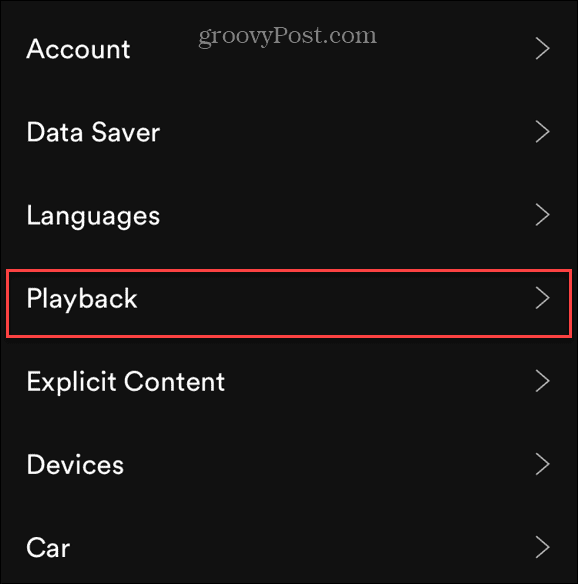
- Derulați în jos la Nivelul volumului secțiunea și setați-o la Tare opțiune.
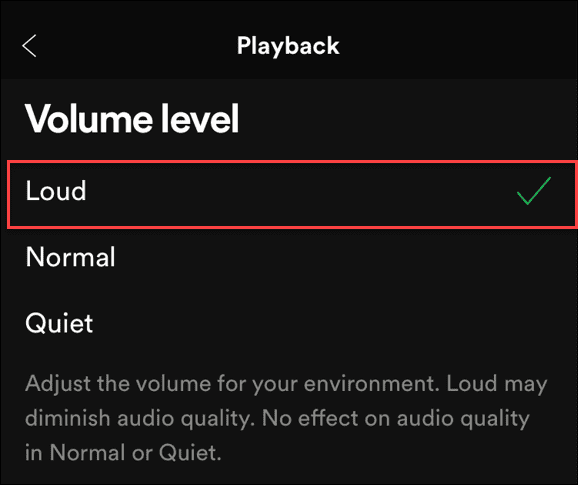
Opțiunea Tare va crește volumul, dar o melodie ar putea răsuna mai tare decât ultima, ceea ce este enervant. Așa că asigurați-vă că porniți Normalizați volumul opțiune deasupra nivelului de volum.
Cum să îmbunătățiți calitatea audio pe Spotify
Pe lângă faptul că Spotify este mai tare, puteți îmbunătăți și calitatea audio. Deși acest lucru nu crește din punct de vedere tehnic nivelul de decibeli, îmbunătățește experiența generală de streaming a muzicii. Reglarea sunetului vă poate „păcăli” urechile să creadă că este mai tare. Puteți ajusta diferite frecvențe și optimiza sunetul folosind unele setări încorporate.
Spotify oferă diferite niveluri de calitate audio, cum ar fi Low (24 kbps), Normal (96 kbps), High (160 kbps) și Very High (320 kbps). Cu cât sunt mai mari kbps, cu atât fluxul audio este mai curat și curat.
Notă: Pentru a obține Foarte inalt la nivel de streaming, trebuie să fii utilizator Spotify Premium. De asemenea, la momentul scrierii acestui articol, Spotify nu și-a lansat Audio Hi-Fi fără pierderi plan. Dacă doriți muzică fără pierderi de calitate CD, Apple Music îl oferă, la fel și TIDAL.
Pentru a îmbunătăți calitatea audio pe Spotify, urmați pașii următori:
- Deschideți Spotify, faceți clic pe meniul cu trei puncte și selectați Editare > Preferințe din meniuri.
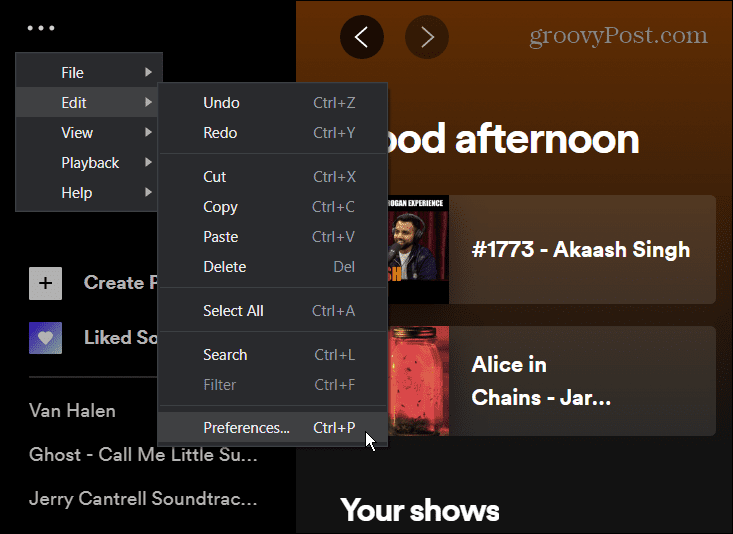
- Derulați în jos la Calitate audio secțiune și set Calitatea streamingului la Înalt sau Foarte inalt pentru cele mai bune rezultate.
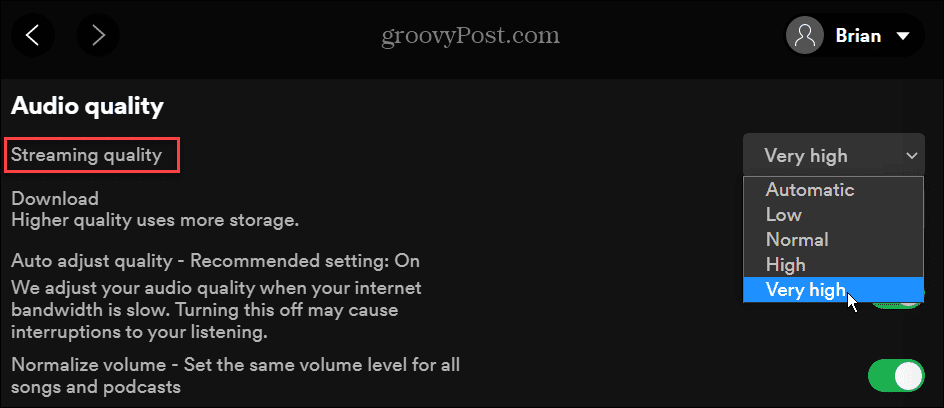
- Pe dispozitivul mobil, lansați aplicația Spotify și deschideți Setări (pictograma roții).
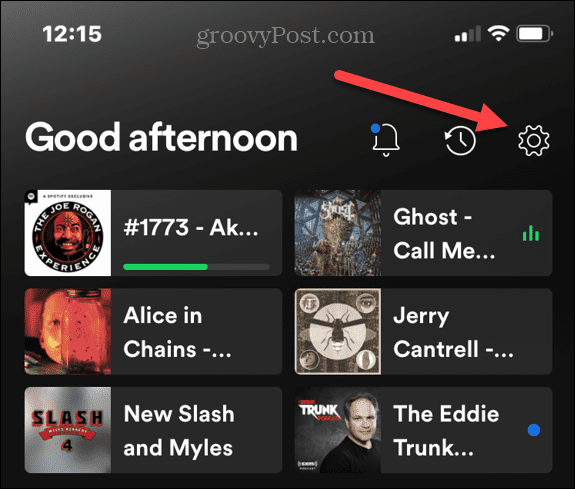
- Apasă pe Calitate audio opțiunea pe ecranul următor.
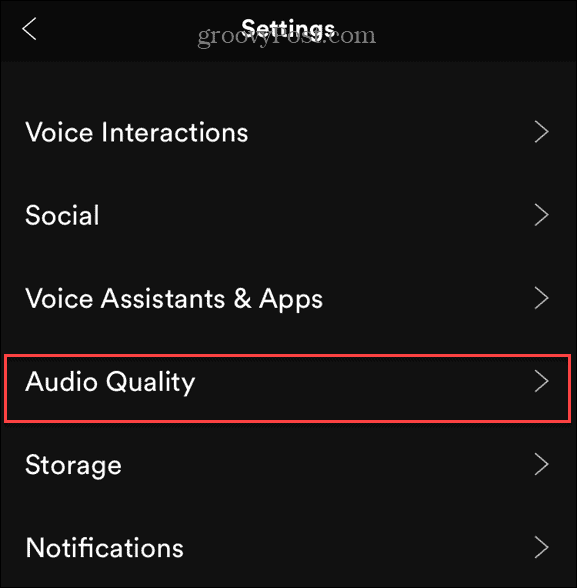
- Acum, selectați calitatea audio de streaming dorită. Vă permite să reglați calitatea în timp ce sunteți conectat la Wifi si peste Celular.
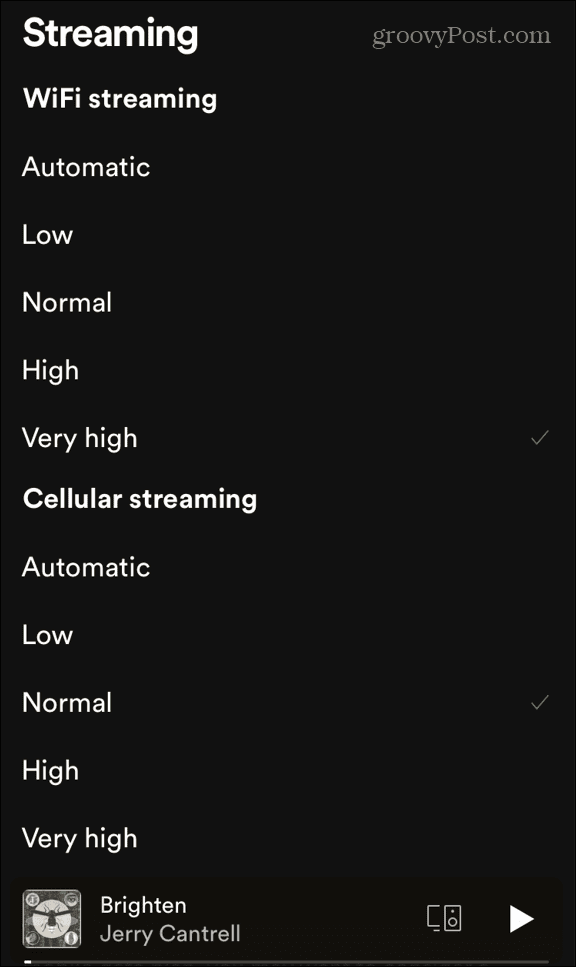
Cu cât îl setați mai mult, cu atât va folosi mai multe date. Aceasta nu este de obicei o problemă pentru utilizarea acasă. Cu toate acestea, veți dori să folosiți discreția în timp ce sunteți pe mobil dacă aveți un plan de date limitat.
Cum să reglați egalizatorul Spotify încorporat
Toată lumea aude lucrurile diferit și poate doriți să ajustați sunetul audio pe care îl ascultați. Pentru a spori frecvențele audio și a face muzica să sune mai bine, puteți folosi egalizatorul Spotify.
Pentru a regla setările egalizatorului în Spotify, urmați acești pași:
- Lansați Spotify pe telefon sau tabletă și deschideți-l Setări (pictograma roată) și selectați Redare.
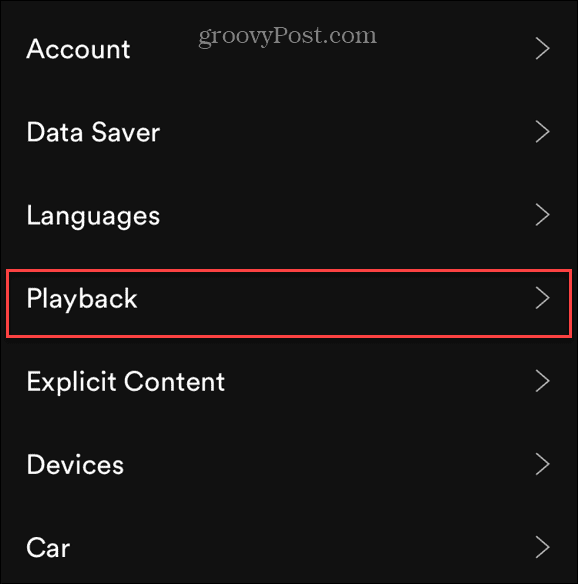
- Pe ecranul Setări redare, derulați în jos și atingeți Egalizator.
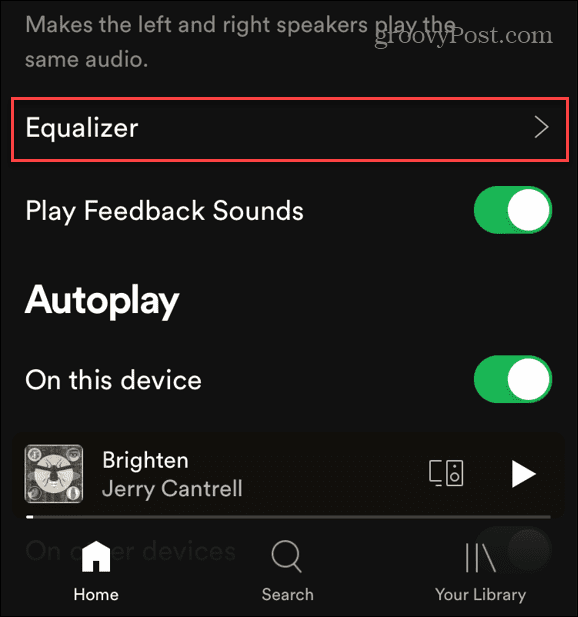
- Acum puteți regla frecvențele audio folosind egalizatorul. Puteți alege dintre mai multe presetări precum Rock, Pop, Bass booster și altele. De asemenea, vă permite să reglați manual frecvențele, glisându-le individual pentru un sunet perfect.
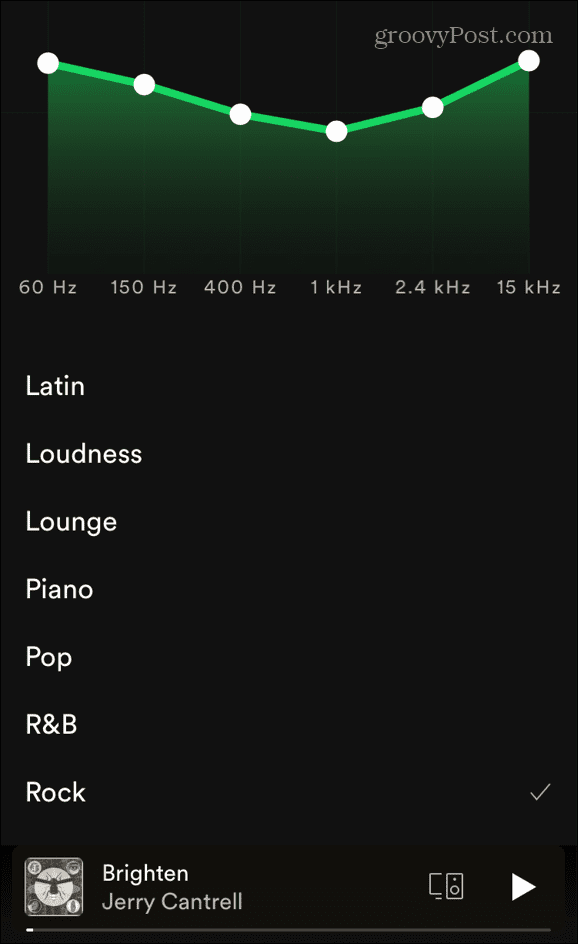
Este important să rețineți că versiunea pentru desktop a Spotify nu include un egalizator. Cu toate acestea, există diferite opțiuni de software terță parte disponibile.
Activați accelerarea hardware în Spotify
Dacă aveți o placă de sunet de înaltă calitate, un GPU și alt hardware robust, veți dori să profitați la maximum de ea. Pentru asta, puteți activa accelerarea hardware pe Spotify.
Pentru a activa accelerarea hardware, utilizați următorii pași:
- Deschideți aplicația Spotify pe desktop și faceți clic pe trei puncte meniu și accesați Editare > Preferințe.
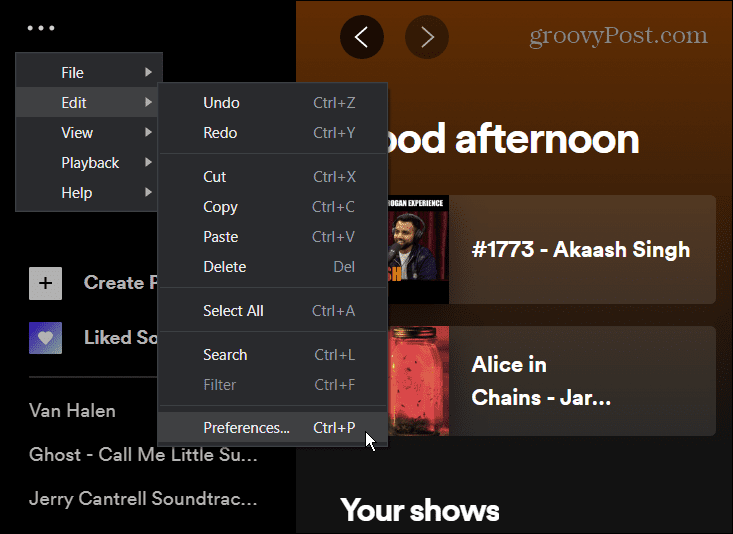
- Derulați în jos și faceți clic Afișați Setări avansate > Compatibilitate și porniți Activați accelerarea hardware intrerupator.
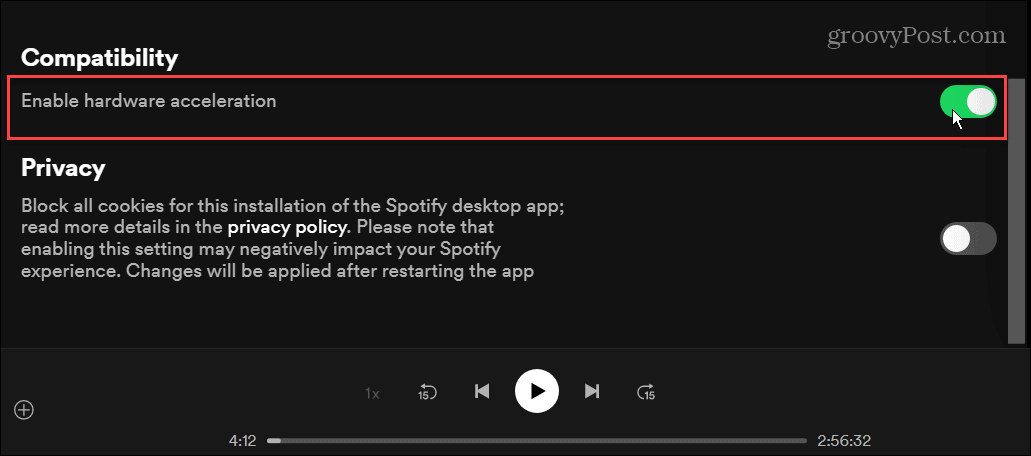
Cu accelerarea hardware activată, Spotify ar trebui să optimizeze volumul și alte experiențe ale aplicației. Cu toate acestea, va varia între dispozitive și tipurile de hardware - poate întotdeauna face Spotify să se oprească aleatoriu.
Bucurați-vă de listele dvs. de redare Spotify
Utilizarea pașilor de mai sus va oferi o experiență audio mai tare și mai bună. Puteți ajusta calitatea audio doar la 160 kbps cu un cont gratuit. Veți avea nevoie de versiunea Premium pentru a obține rate de streaming mai mari.
Spotify oferă mai multe funcții pentru ca ascultarea muzicii tale să fie o experiență plăcută. De exemplu, puteți schimba a Poza din lista de redare Spotify sau transferați listele de redare într-un cont nou. O altă caracteristică subutilizată este redați propriile fișiere muzicale pe Spotify, care este util dacă ești offline sau un artist nu este pe Spotify.
Cum să găsiți cheia de produs Windows 11
Dacă trebuie să transferați cheia de produs Windows 11 sau doar aveți nevoie de ea pentru a face o instalare curată a sistemului de operare,...
Cum să ștergeți memoria cache, cookie-urile și istoricul de navigare Google Chrome
Chrome face o treabă excelentă în stocarea istoricului de navigare, a memoriei cache și a modulelor cookie pentru a optimiza performanța browserului online. E cum să...
Potrivirea prețurilor în magazin: Cum să obțineți prețuri online în timp ce faceți cumpărături în magazin
Cumpărând în magazin nu înseamnă că trebuie să plătești prețuri mai mari. Datorită garanțiilor de potrivire a prețurilor, puteți obține reduceri online în timp ce faceți cumpărături în...
Cum să cadou un abonament Disney Plus cu un card cadou digital
Dacă v-ați bucurat de Disney Plus și doriți să îl împărtășiți cu alții, iată cum puteți cumpăra un abonament Disney+ Gift pentru...


